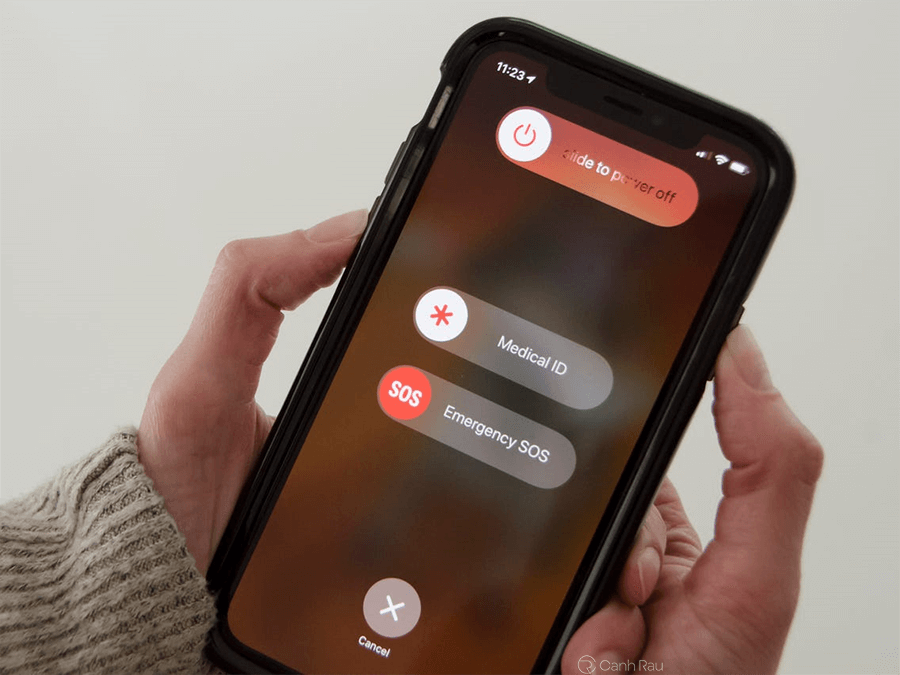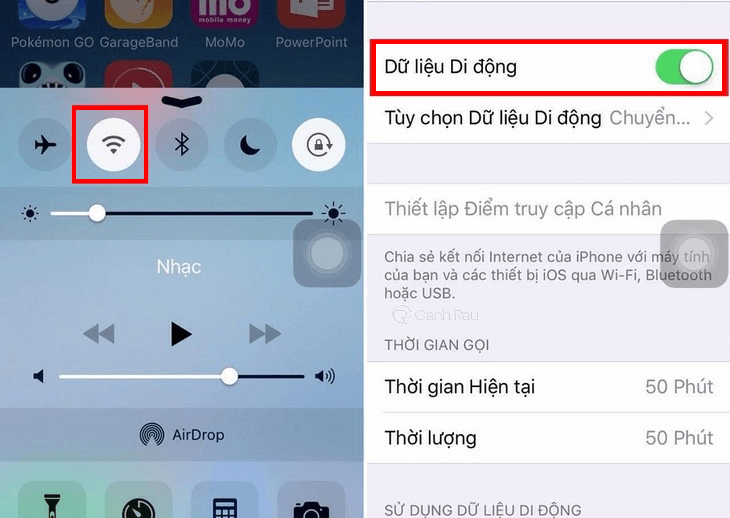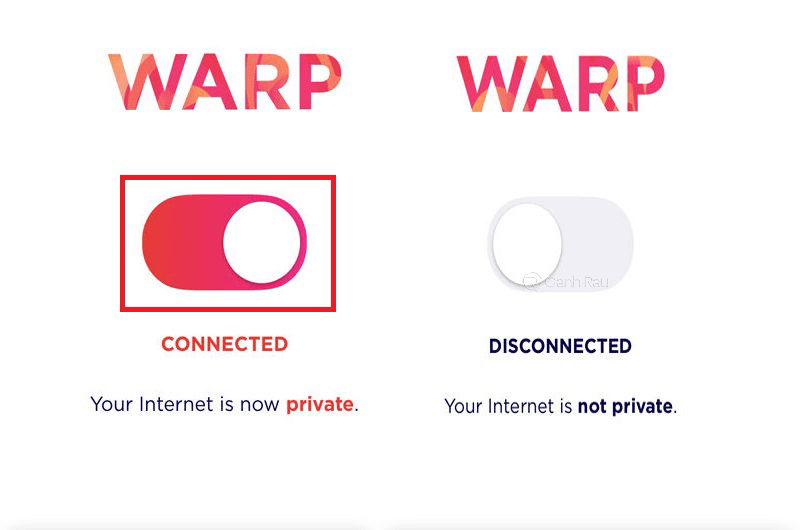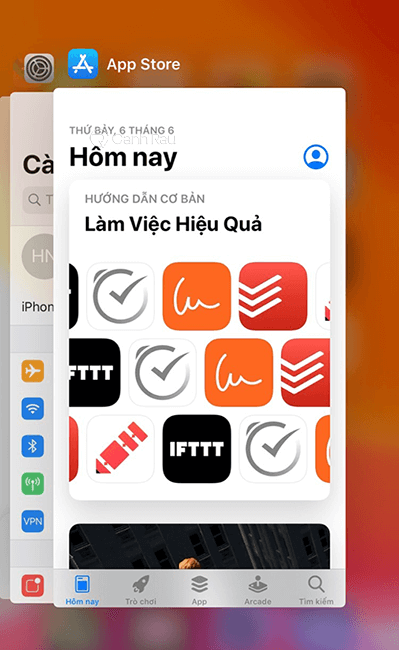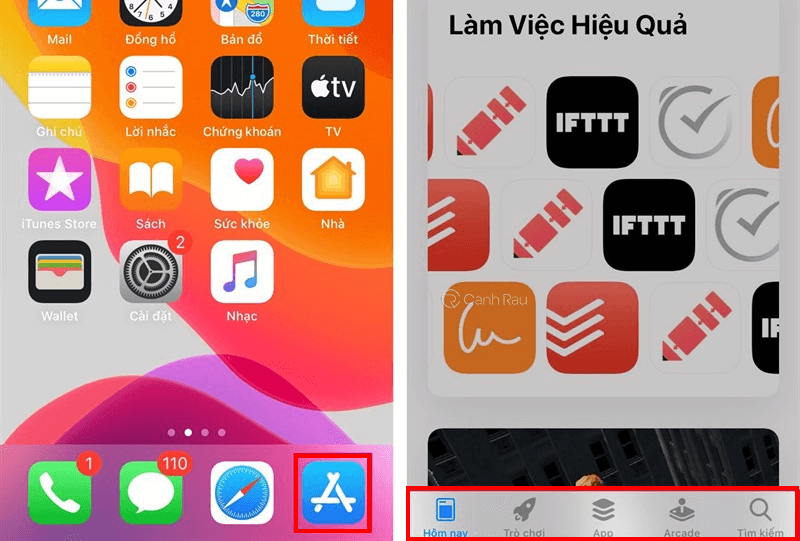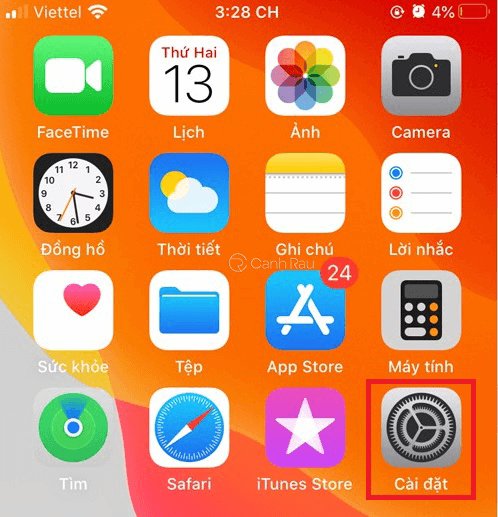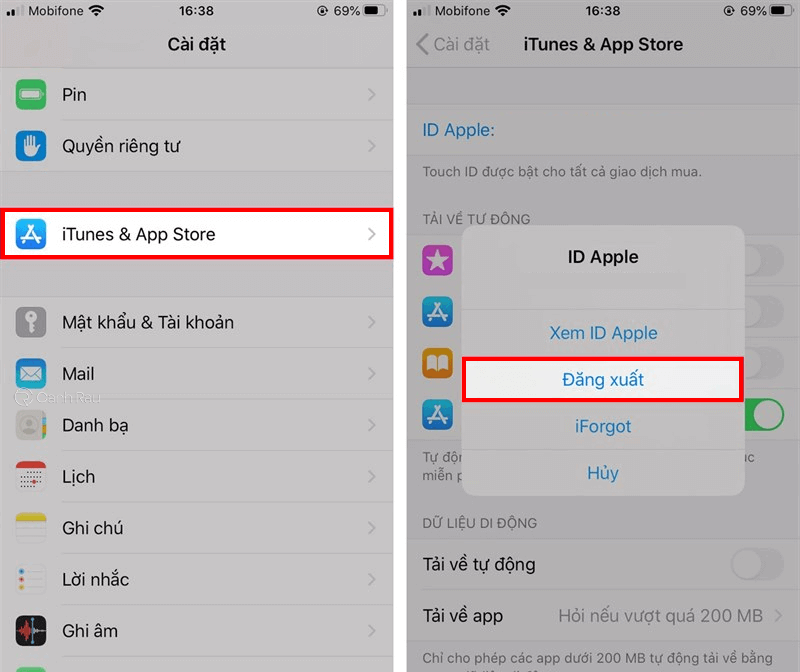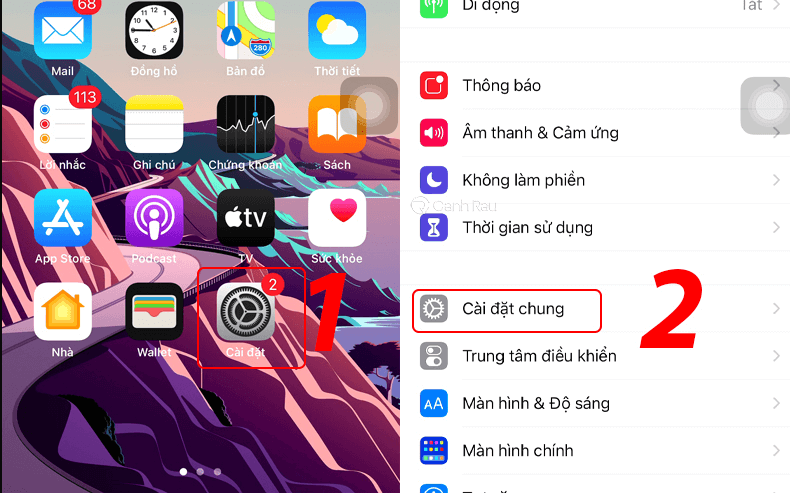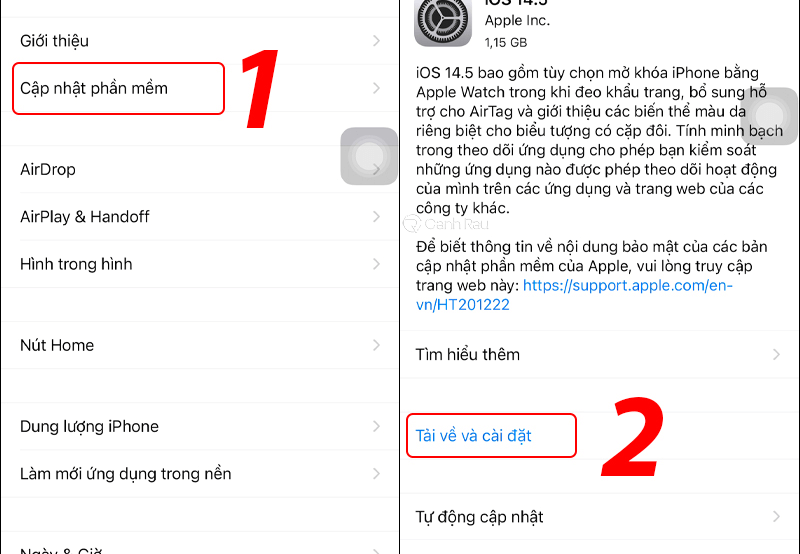Điện thoại iPhone của bạn gặp lỗi không thể tải xuống ứng dụng, game từ App Store? Đừng quá lo lắng, đây là một trong những lỗi thường gặp của người dùng iOS nói chung và không quá khó để xử lý. Ngay bây giờ, mời các bạn hãy cùng mình tìm hiểu 7 cách sửa lỗi không thể kết nối với App Store trên điện thoại iPhone hiệu quả nhất.
Nội dung chính:
Khởi động lại điện thoại
Nếu như điện thoại iPhone của bạn đã lâu chưa khởi động lại máy thì có thể bị một số lỗi nhỏ như máy chậm, đơ, dung lượng RAM bị đầy do mở nhiều ứng dụng… Lúc này, cách tốt nhất bạn có thể xử lý những vấn đề này chính là hãy tắt nguồn iPhone và mở lại để điện thoại có thể hoạt động ổn định hơn.
Kiểm tra kết nối mạng internet của bạn
App Store là kho lưu trữ ứng dụng, trò chơi của Apple nên khi khởi chạy thì nó sẽ sử dụng một lượng lớn băng thông internet để load dữ liệu. Vì vậy, hãy đảm bảo rằng tín hiệu mảng Wifi hay 3G/4G bạn đang dùng phải đang thực sự ổn định.
Kiểm tra các ứng dụng VPN
Thêm một trường hợp nữa là, nếu như bạn có sử dụng các phần mềm VPN nhằm mục đích vượt tường lửa khi truy cập các ứng dụng Facebook, Youtube, Google… thì đây có thể là nguyên nhân khiến chođiện thoại iPhone của bạn không thể kết nối với App Store.
Đóng App Store và mở lại
Nếu như bạn đang mở quá nhiều ứng dụng trên điện thoại của mình thì điều này có thể khiến cho iPhone của bạn bị giật lag. Do đó, cách đơn giản nhất bạn có thể sửa lỗi này chính là hãy tắt Apple Store bằng cách nhấn 2 lần liên tục vào nút Home để mở màn hình đa nhiệm và vuốt tắt nó đi rồi mở lại ứng dụng như bình thường.
Xóa bộ nhớ đệm
Khi đã loại trừ những vấn đề liên quan đến mạng internet, bạn có thể thử tiến hành xóa bộ nhớ đệm của App Store để khắc phục sự cố tại sao không thể kết nối với App Store.
Thao tác thực hiện cũng rất đơn giản: Bạn chỉ cần chạm khoảng 10 lần vào ứng dụng App Store cho đến khi nhìn thấy màn hình iPhone của mình chớp sáng một lần là được.
Xem thêm: Hướng dẫn 5 cách xóa bộ nhớ đệm điện thoại iPhone nhanh nhất
Đăng xuất Apple ID
Một cách khác khác để bạn có thể sửa lỗi không kết nối được App Store chính là hãy thử thoát tài khoản Apple ID trên điện thoại iPhone và đăng nhập lại. Nếu như bạn chưa biết cách thì hãy làm theo các bước hướng dẫn bên dưới nhé:
Bước 1: Trên màn hình chính iPhone, bạn hãy mở ứng dụng Cài đặt.
Bước 2: Bạn nhấn vào mục iTunes & App Store.
Bước 3: Tiếp tục nhấn vào nút Đăng xuất để thoát tài khoản Apple ID trên thiết bị.
Cập nhật hệ điều hành iOS mới nhất
Một lý do khác khiến cho bạn không thể kết nối với App Store là do thiết bị bạn dùng đang chạy phiên bản iOS quá thấp và bị hạn chế sử dụng một số tính năng, chương trình. Lúc này, cách duy nhất bạn có thể làm chính là hãy nâng cấp hệ điều hành iOS mới nhất cho điện thoại iPhone của mình.
Bước 1: Trên điện thoại, bạn hãy khởi động ứng dụng Cài đặt và chọn Cài đặt chung.
Bước 2: Tiếp tục nhấn vào mục Cập nhật phần mềm và chọn Tải về và cài đặt bản cập nhật iOS 15 mới nhất.
Qua bài viết này, mình đã vừa hướng dẫn cho bạn 7 cách sửa lỗi điện thoại iPhone không thể kết nối với App Store đơn giản và hiệu quả nhất hiện nay. Nếu vẫn gặp khó khăn trong quá trình thực hiện hoặc không xử lý được triệt để sự cố thì hãy để lại lời nhắn trong phần bình luận bên dưới để Canhrau có thể hỗ trợ cho bạn nhé.
Nguồn bài viết: https://canhrau.com/